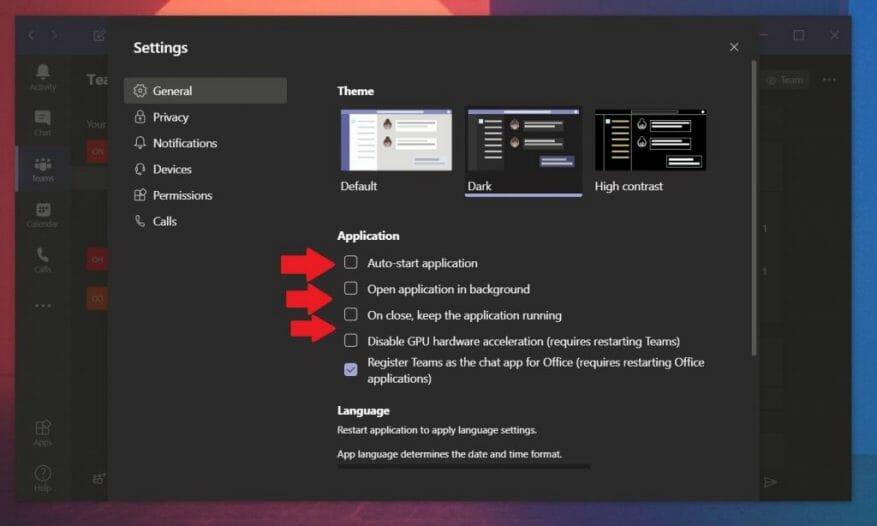Ein häufiges Problem, über das sich viele Leute bei Microsoft Teams beschwert haben, ist, dass die App jedes Mal automatisch startet, wenn Sie Ihren Computer hochfahren. Aus Produktivitätsgründen ist dies oft beabsichtigt, da Sie in Ihre Chats und Ihre Arbeit zurückkehren können. Aber was ist, wenn Sie es ausschalten und die App jedes Mal manuell starten möchten? Dieser Leitfaden wird genau das erklären.
Aus der Teams-App heraus
Um zu verhindern, dass Microsoft Teams automatisch startet, müssen Sie die Einstellungen in der App in Windows 10 aufrufen. Sie können dies tun, indem Sie auf Ihr Profilfoto klicken und dann auswählen Einstellungen. Unter Anwendung, Es sollte ein Kontrollkästchen für geben Anwendung automatisch starten. Stellen Sie sicher, dass dieses Kontrollkästchen deaktiviert und dann deaktiviert ist. Sobald dies erledigt ist, wird die App nicht mehr jedes Mal automatisch gestartet, wenn Sie Ihren Computer hochfahren.
Sie können auch die Kästchen mit der Aufschrift deaktivieren Offen Anwendung im Hintergrund und Lassen Sie die App beim Schließen weiterlaufen. Diese Optionen sorgen dafür, dass die Anwendung nicht weiter ausgeführt wird, wenn Sie sie schließen. Wenn diese Einstellung deaktiviert ist, wird die App beim Schließen stattdessen vollständig geschlossen und jedes Mal ein Neustart erzwungen. Dies ist eine gute Option, um zu überprüfen, ob Sie Probleme mit Nachrichten oder andere Probleme mit Teams haben. Es wird es jedes Mal neu starten, wenn Sie es hochfahren.
Aus dem Task-Manager
Normalerweise verhindert das Ändern der Einstellung in Microsoft Teams den automatischen Start der App, aber wenn es Sie immer noch jedes Mal stört, wenn Sie Ihren PC starten, können Sie den Schmerz lindern. Besuchen Sie einfach den Task-Manager, um Ihre Startprogramme zu steuern.
Drücken Sie dazu STRG+ALT+ESC zusammen auf Ihrer Tastatur. Achten Sie beim Start des Task-Managers darauf, auf die Start-App zu klicken. Sie sollten eine Liste von Programmen sehen. Suchen Sie nach Microsoft Teams, und wenn Sie es sehen, klicken Sie mit der rechten Maustaste darauf und wählen Sie es aus Deaktivieren. Dadurch wird verhindert, dass Ihr PC Teams startet, wenn Sie sich anmelden.
Sehen Sie sich unsere anderen Tipps und Tricks an!
Abgesehen davon, dass Teams nicht mehr automatisch gestartet werden können, haben wir viele weitere Informationen zu Teams, darunter das Überprüfen der Online-Präsenz, das Festlegen eines Hintergrundbilds und mehr. Unser News-Hub für Microsoft Teams hält Sie auf dem Laufenden.
FAQ
Wie deaktiviere ich Microsoft Teams unter Windows 10?
Klicken Sie im Task-Manager-Fenster oben auf die Registerkarte „Startup“. Wählen Sie im Startbildschirm Microsoft Teams aus der Liste der Apps aus, die auf Ihrem Desktop ausgeführt werden, und klicken Sie auf die Schaltfläche „Deaktivieren“ in der unteren rechten Ecke des Task-Manager-Fensters. Teams sollten nicht mehr automatisch auf Ihrem Windows-Desktop starten.
Wie deinstalliere ich Microsoft Teams auf einem Mac?
Wählen Sie im Finder-Fenster die Registerkarte „Anwendungen“ in der linken Seitenleiste, klicken Sie mit der rechten Maustaste oder bei gedrückter Ctrl-Taste auf die Microsoft Teams-App und klicken Sie auf die Option „In den Papierkorb verschieben“. Sie können den Deinstallationsvorgang jetzt abschließen, indem Sie bei gedrückter Strg-Taste oder mit der rechten Maustaste auf das Papierkorbsymbol im Dock klicken und die Option „Papierkorb leeren“ auswählen.
Wie deaktiviere ich Microsoft Teams in Windows 10?
Drücken Sie Strg + Umschalt + Esc, um den Task-Manager zu öffnen. Klicken Sie auf Microsoft Teams und dann auf Deaktivieren. Sie können die Einstellungen in Microsoft Teams überprüfen und sehen, ob das hilft: Starten Sie Microsoft Teams. Klicken Sie oben rechts auf das Profilsymbol und dann auf Einstellungen. Scrollen Sie nach unten und deaktivieren Sie das Kontrollkästchen für Auto Start Application.
Wie deaktiviere ich den Autostart in Microsoft Teams?
Öffnen Sie den Task-Manager und wählen Sie Start, tippen Sie dann auf Microsoft Teams und deaktivieren Sie den Startvorgang. 2. Klicken Sie in Microsoft Teams auf Avatar > Einstellungen > Allgemein und deaktivieren Sie dann das Kontrollkästchen neben „Anwendung automatisch starten“. Fühlen Sie sich frei, hier Feedback zu geben, wenn Sie weitere Bedenken haben. Ich bin immer hier, um Ihnen weiterzuhelfen.
Wie ändere ich den Status in Microsoft Teams?
Status in Microsoft Teams ändern 1 Öffnen Sie Microsoft Teams. 2 Klicken Sie oben in der Leiste auf die Option „Status ändern“. 3 Klicken Sie auf die Schaltfläche Löschen/Papierkorb, um die Abwesenheitsnachricht zu löschen.
Wie lösche ich „Abwesenheit“ in Microsoft Teams?
1 Öffnen Sie Microsoft Teams. 2 Klicken Sie oben in der Leiste auf die Option „Status ändern“. 3 Klicken Sie auf die Schaltfläche Löschen/Papierkorb, um die Abwesenheitsnachricht zu löschen.
Wie deaktiviere ich den Teams-Webclient?
Wählen Sie unter „Verwalten“ „Alle Anwendungen“ aus. Ändern Sie den „Anwendungstyp“ in „Microsoft-Anwendungen“ und den „Anwendungsstatus“ in „Deaktiviert“. Der Teams-Webclient wird möglicherweise angezeigt.
Wie kann ich verhindern, dass Office automatisch gestartet wird, wenn der Computer hochfährt?
Danke für deinen Beitrag im Forum. In Bezug auf Ihre Beschreibung können Sie zum Stoppen des automatischen Startens eines Office-Programms beim Starten Ihres Computers alle Ihre Verknüpfungsprogramme aus dem Startordner löschen.
Wie verhindere ich, dass Microsoft Teams automatisch geöffnet wird?
Sie können Microsoft Teams im Task-Manager deaktivieren und es wird nicht automatisch gestartet: Drücken Sie Strg + Umschalt + Esc, um den Task-Manager zu öffnen. Klicken Sie auf Microsoft Teams und dann auf Deaktivieren. Sie können die Einstellungen in Microsoft Teams überprüfen und sehen, ob das hilft: Starten Sie Microsoft Teams. Klicken Sie oben rechts auf das Profilsymbol und dann auf Einstellungen.
Startet MS Teams automatisch?
MS Teams ist so konfiguriert, dass es automatisch gestartet wird, wenn sich ein Benutzer an seinem Computer anmeldet. Wenn Sie Microsoft Teams jedoch nicht verwenden oder nicht möchten, dass es Ihre Hostressourcen verbraucht, können Sie den automatischen Start von Teams deaktivieren (dies gilt insbesondere für RDS-Hosts mit Office 365). Wie kann man verhindern, dass Teams beim Start in Windows geöffnet werden?
Wie kann ich beheben, dass Microsoft Teams nicht in Windows 10 gestartet wird?
Öffnen Sie den Task-Manager und wählen Sie Start, tippen Sie dann auf Microsoft Teams und deaktivieren Sie den Startvorgang. 2. Klicken Sie in Microsoft Teams auf Avatar > Einstellungen > Allgemein und deaktivieren Sie dann das Kontrollkästchen neben „Anwendung automatisch starten“.
Wie deinstalliere ich Microsoft Teams?
Sie müssen zwei Elemente für alle Benutzer auf einem Computer deinstallieren, um Teams vollständig zu deinstallieren, also stellen Sie sicher, dass Sie alle Schritte befolgen. Beenden Sie Teams, indem Sie mit der rechten Maustaste auf das Teams-Symbol in der Taskleiste klicken und Fenster schließen auswählen.Klicken Sie in Windows auf die Schaltfläche Start > Einstellungen > Apps. Suchen Sie unter Apps & Funktionen nach „Teams“.
Wie trenne ich mein Microsoft Teams-Konto?
Versuchen Sie, das Konto zu finden, mit dem Sie sich bei Teams und Office 365-Apps anmelden, klicken Sie darauf und dann auf Trennen. Nach der Aktion müssen Sie sich erneut bei allen Office 365-Anwendungen anmelden. Die Teams-Desktop-App sollte Sie auch auffordern, Ihre Anmeldeinformationen einzugeben.